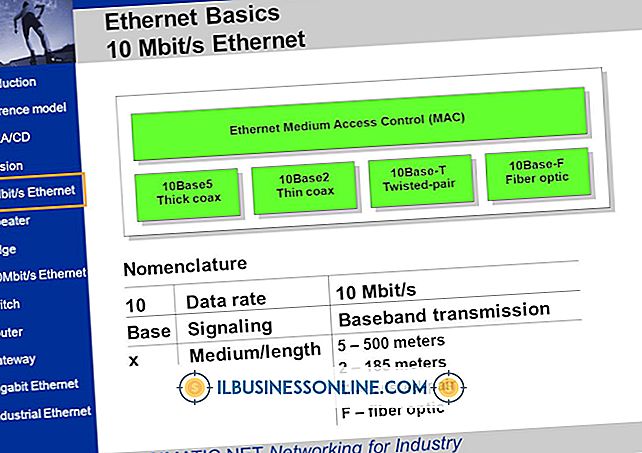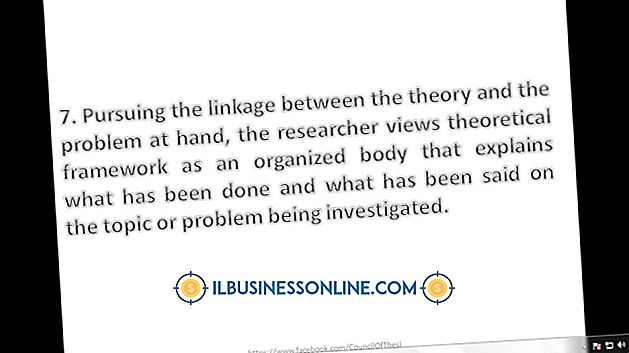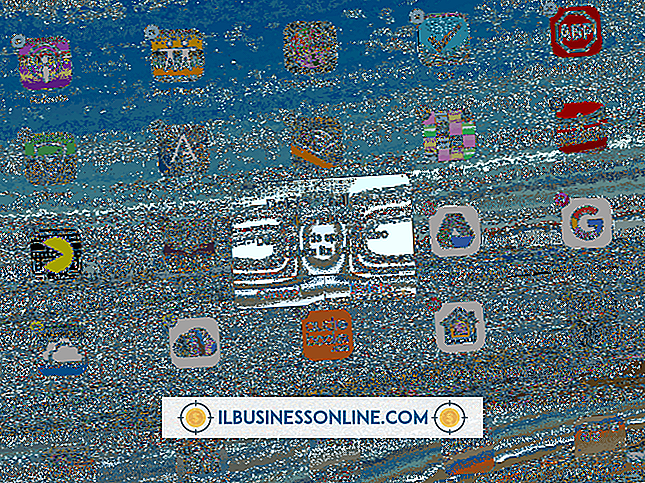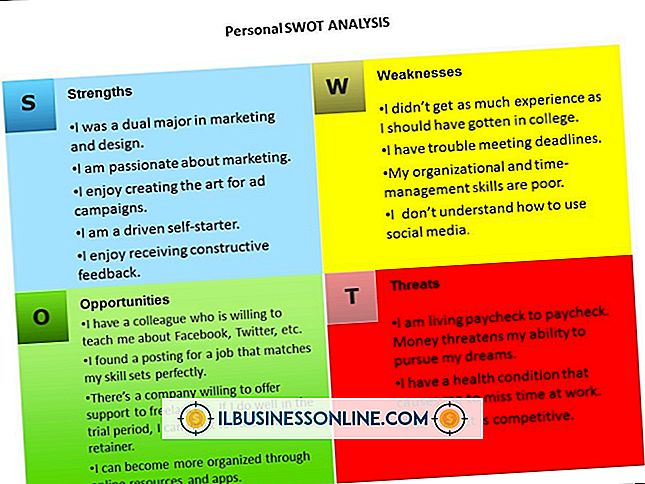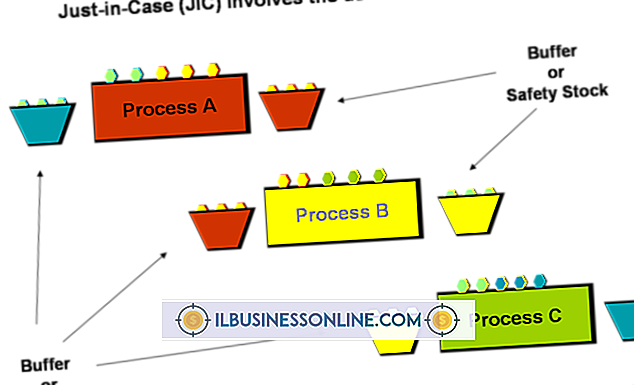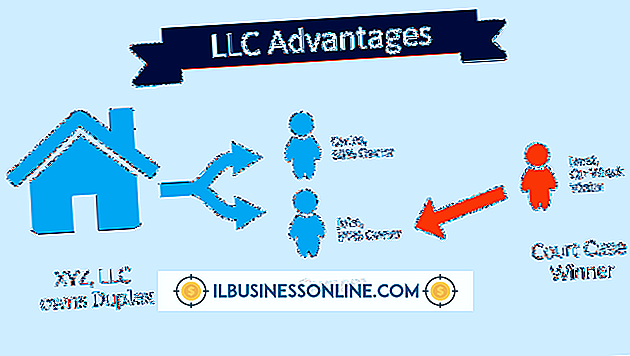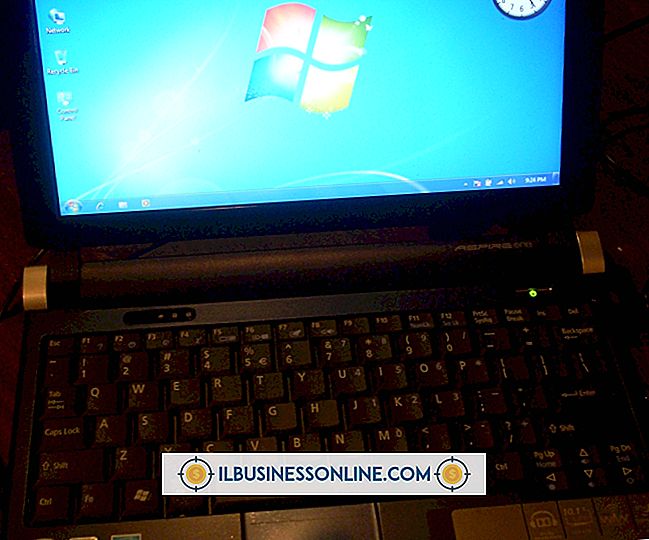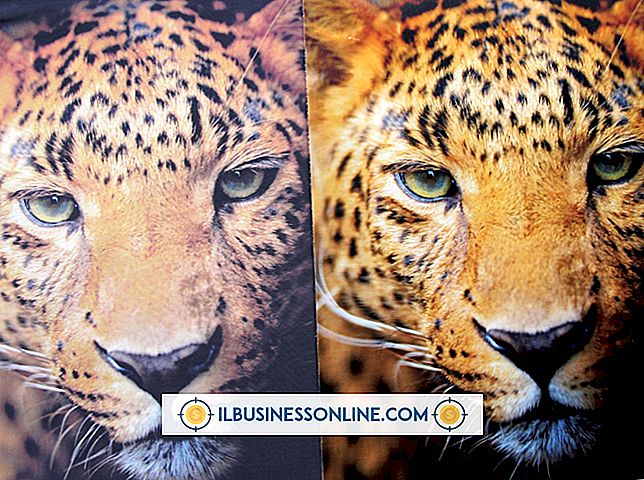วิธีการแยกวันที่เซลล์จากสมุดงานหนึ่งไปยังอีก

เรียนรู้ที่จะนำข้อมูลมาใช้ซ้ำแทนที่จะพิมพ์ซ้ำเพื่อให้คุณสามารถเพิ่มประสิทธิภาพการผลิตได้อย่างง่ายดาย Excel มีเครื่องมือที่ช่วยให้คุณสามารถแสดงข้อมูลในสมุดงานหลายเล่มโดยไม่ต้องพิมพ์จำนวนมาก ตัวอย่างเช่นหากแผ่นงานในสมุดงานหนึ่งมีวันที่คุณต้องการเห็นในสมุดงานอื่นคุณสามารถสร้างการอ้างอิงภายนอกที่เชื่อมโยงสองสมุดงาน สิ่งนี้ช่วยให้คุณสามารถอัปเดตวันที่ของสมุดงานต้นฉบับทำให้ Excel สามารถแยกวันที่นั้นออกมาและทำให้มันปรากฏในแผ่นงานอื่น
1
เปิดสมุดงานที่มีแผ่นงานที่มีวันที่ในหนึ่งในเซลล์
2
เปิดสมุดงานอื่นแล้วคลิกเซลล์ว่างในแผ่นงานใด ๆ ของสมุดงาน
3
พิมพ์ "=" (โดยไม่ใส่เครื่องหมายอัญประกาศ) ในเซลล์และกลับสู่สมุดงานที่มีวันที่
4
คลิกวันที่จากนั้นกลับไปที่แผ่นงานก่อนหน้าซึ่งมีเซลล์ที่มีเครื่องหมายเท่ากับอยู่ โปรดทราบว่า Excel เปลี่ยนเครื่องหมายเท่ากับเป็นสูตรที่อ้างอิงเซลล์ในสมุดงานที่มีวันที่ กด“ Ctrl-Shift-Enter” เพื่อจบลิงก์ระหว่างเวิร์กบุ๊ก
เคล็ดลับ
- ทดสอบการเชื่อมโยงโดยการเปลี่ยนวันที่ในสมุดงานต้นฉบับ เมื่อคุณกลับไปที่สมุดงานอื่นคุณจะเห็นว่าวันที่นั้นตรงกับวันที่ใหม่ในสมุดงานต้นฉบับ เชื่อมโยงเซลล์สมุดบันทึกเพิ่มเติมในสมุดงานใด ๆ โดยใช้ขั้นตอนเหล่านี้
- คุณมีความสามารถในการเปลี่ยนรูปแบบวันที่ของเซลล์ ตัวอย่างเช่นแทนที่จะเห็นเป็น 12/12/11 คุณอาจต้องการดู 12 ธันวาคม 2011 เปลี่ยนการแสดงวันที่ของเซลล์โดยการคลิกขวาคลิก "จัดรูปแบบเซลล์" จากนั้นคลิก "วันที่" คลิกรูปแบบวันที่หนึ่งรูปแบบที่ปรากฏในส่วนประเภท
การเตือน
- คำแนะนำเหล่านี้นำไปใช้กับ Excel 2013 ผลลัพธ์ที่คุณได้รับโดยใช้เวอร์ชันอื่นอาจแตกต่างกันไปตามรุ่นของคุณ